Astăzi am decis să analizăm problema actuală a modului de formatare a unei unități flash USB pe un Mac, deoarece mulți utilizatori încă nu înțeleg cum se face acest lucru.
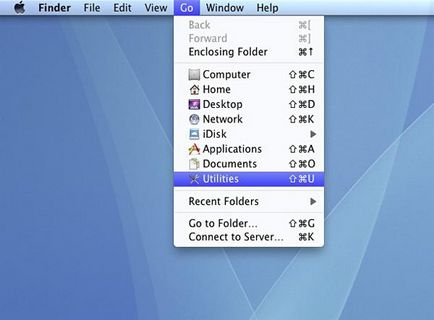
Utilitar de discuri
Dacă ați început recent utilizarea unui computer Apple și ați întâmpinat problema curățării suportului media, este important să luați în considerare toate nuanțele cum se procedează corect. Dacă sistemul cere să formatați unitatea flash, atunci ar trebui să utilizați o aplicație specială proiectată pentru acest caz și se numește Disk Utility. Dacă aveți rușină instalată pe calculatorul dvs., va trebui să găsiți un program denumit "Disk Utility". Puteți găsi acest instrument printre alte caracteristici de bază ale sistemului. Cu toate acestea, nu trebuie să aveți dificultăți.
instrucție
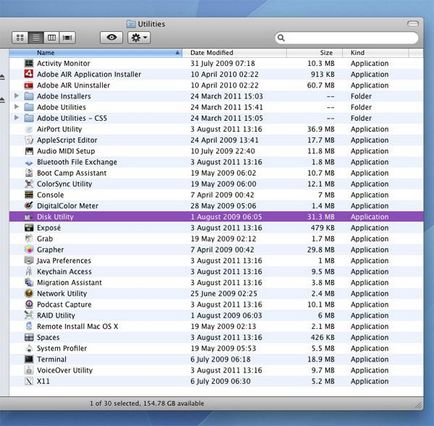
Următorul pas este să deschideți Finder-ul. În partea stângă, selectați elementul Aplicații (în limba rusă, acesta este "Aplicații"), apoi selectați fila Utilitate.
Apoi, deschidem instrumentul de care avem nevoie, despre care am scris mai sus, "Disk Utility". Acum, să ne dăm seama cum să folosim această caracteristică în sistemul de operare Mac.
Deci, programul specificat a fost deschis și trebuie să selectați unitatea flash din lista furnizată și apoi să specificați o filă specială numită Ștergere, ceea ce înseamnă "Ștergeți". Apoi trebuie să selectați sistemul de fișiere necesar pentru formatare suplimentară, apoi faceți clic pe butonul ștergeți.
Este important să știți că în sistemul de operare Mac nu puteți converti unitatea în sisteme de fișiere NTFS sau FAT, care sunt percepute de alte dispozitive multimedia care rulează pe sistemul de operare Windows. După cum ați putea înțelege deja, după formatarea acestei unități flash, va fi posibil să-l utilizați numai pe dispozitive Apple, deoarece va fi pregătit pentru lucrul cu sistemul de operare, în care, de fapt, a fost efectuată curățarea.
concluzie

Acum știți cum să formatați o unitate flash USB pe un Mac, și dacă citiți cu atenție instrucțiunile furnizate, nu ar trebui să existe dificultăți. Sperăm că materialul a fost util pentru dvs.

Articole similare
Trimiteți-le prietenilor: